
Dans cet article, comment désactiver la lecture automatique de la lecture vidéo HTML5 et flash dans divers navigateurs. Les instructions contiennent des informations pour Google Chrome Browersers, Mozilla Firefox et Opera. Pour le navigateur Yandex, vous pouvez utiliser les mêmes méthodes.
Désactiver la lecture automatique de flash de lecture en chrome
Mise à jour 2018: à partir de Google Chrome 66, le navigateur lui-même a commencé à bloquer la lecture atomatique de la vidéo sur des sites, mais seulement ceux dans lesquels il y a du son. Si la vidéo sans son n'est pas bloquée.
Cette méthode convient à la déconnexion de la start-up vidéo automatique dans les camarades de classe - il est juste utilisé par Flash Video (Toutefois, ce n'est pas le seul site pour lequel des informations peuvent être utiles).
Tout le nécessaire à notre objectif a déjà dans le navigateur Google Chrome dans les paramètres de branchement Flash. Accédez aux paramètres du navigateur, puis cliquez sur le bouton "Paramètres de contenu" ou vous pouvez simplement entrer le chrome: // chrome / paramètres / contenu de la ligne d'adresse chrome.
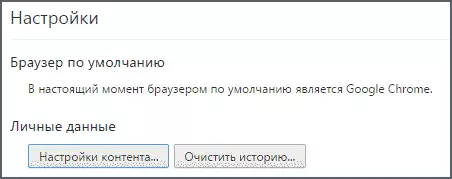
Recherchez la section "Plugins" et définissez l'option "Demander la permission de lancer le contenu des plugins." Après cela, cliquez sur "Terminer" et quittez les paramètres chromés.
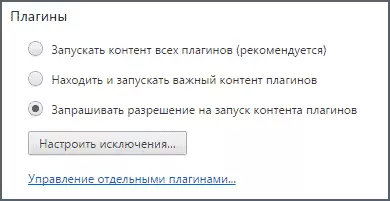
Vous ne démarrerez pas automatiquement la vidéo (Flash), au lieu de la lecture, vous serez invité à «cliquer sur le bouton droit de la souris pour démarrer Adobe Flash Player» et seulement après que la lecture commencera.
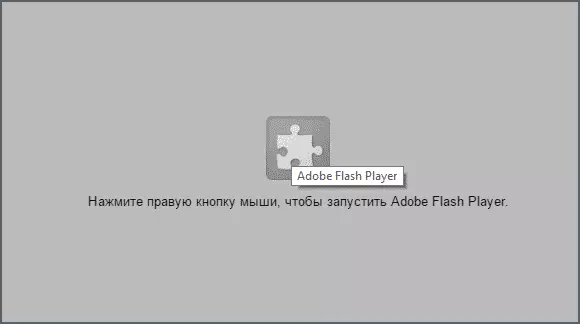
Également sur le côté droit de la barre d'adresse du navigateur, vous verrez une notification d'un plug-in bloqué - en cliquant non, vous pouvez leur permettre de télécharger automatiquement pour un site particulier.
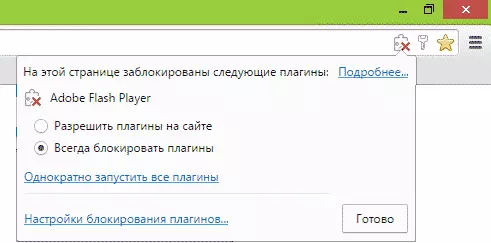
Mozilla Firefox et Opera
Environ le début automatique du contenu du contenu du contenu du contenu dans Mozilla Firefox et Opera est désactivé: tout ce dont nous avons besoin est de configurer le lancement du contenu de cette fiche sur (Cliquez pour lire).
Dans Mozilla Firefox, cliquez sur le bouton Paramètres à droite de la barre d'adresse, sélectionnez "Add-Ons", puis allez sur "Plugins".
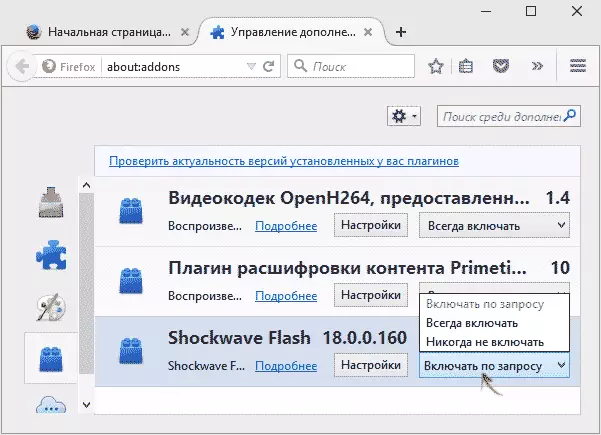
Définissez "Activer sur demande" pour le plug-in Flash Shockwave et une fois cette vidéo cessera de fonctionner automatiquement.
Dans l'opéra, accédez aux paramètres, sélectionnez "Sites", puis dans la section "Plugins", installez l'élément "Sur demande" au lieu de "exécuter tout le contenu des plugins". Si nécessaire, vous pouvez ajouter certains sites à des exceptions.
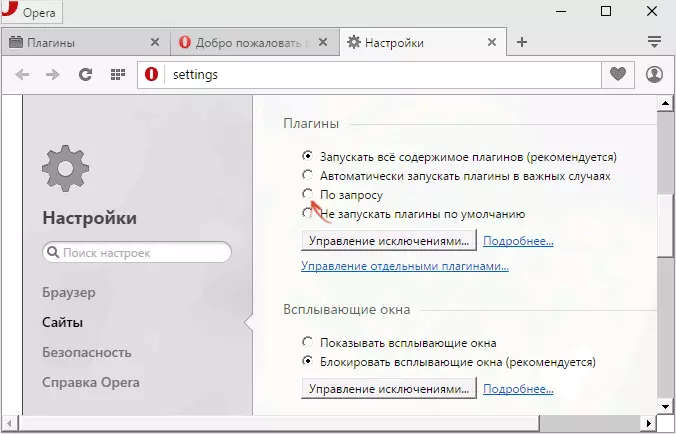
Éteignez la vidéo Autorun HTML5 dans YouTube
Pour une lecture vidéo avec HTML5, tout n'est pas si simple et que les outils de navigateur standard ne vous permettent pas d'éteindre son lancement automatique. À ces fins, il existe une expansion du navigateur et l'une des actions les plus populaires sur YouTube (qui permet non seulement de désactiver la vidéo automatique, mais également beaucoup plus), des versions existantes pour Google Chrome, Mozilla Firefox, Opera et Yandex Browser .
Vous pouvez définir l'extension du site officiel http://www.chromeactionacss.com (téléchargement provient des magasins d'extensions de navigateur officiels). Après l'installation, accédez aux paramètres de cette extension et installez l'élément "Stop AutoPlay".
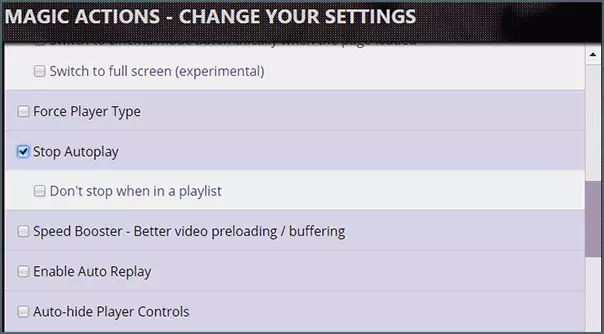
Prêt, maintenant, la vidéo sur YouTube ne fonctionnera pas automatiquement et vous verrez le bouton de lecture familier pour jouer.
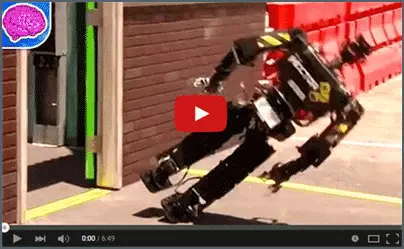
Il existe d'autres extensions, de populaires, vous pouvez sélectionner AutoPlAnstopper pour Google Chrome, télécharger à partir des extensions de magasin d'applications et de navigateur.
Information additionnelle
Malheureusement, la méthode décrite ci-dessus ne fonctionne que pour la vidéo sur YouTube, sur d'autres sites vidéo HTML5 continue de démarrer automatiquement.
Si vous devez désactiver les fonctionnalités de tous les sites, je vous recommande de faire attention aux extensions ScriptSafe pour Google Chrome et Noscript pour Mozilla Firefox (se trouve dans les magasins d'extensions officiels). Déjà lorsque des paramètres par défaut, ces extensions bloqueront la lecture automatique de la vidéo, audio et d'autres contenus multimédia dans les navigateurs.
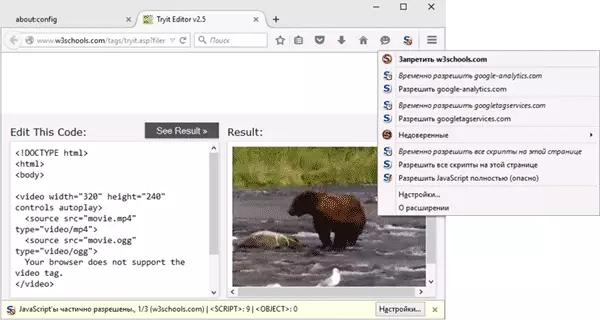
Cependant, une description détaillée de la fonctionnalité de ces ajouts aux navigateurs dépasse la portée de ce manuel et finira donc à ce sujet. Si vous avez des questions et des ajouts, je serai heureux de les voir dans les commentaires.
